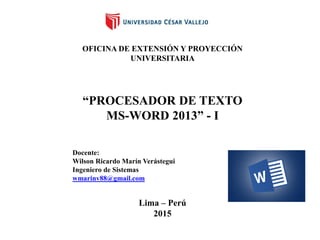
Procesador texto Word 2013 guía básica
- 1. OFICINA DE EXTENSIÓN Y PROYECCIÓN UNIVERSITARIA “PROCESADOR DE TEXTO MS-WORD 2013” - I Docente: Wilson Ricardo Marín Verástegui Ingeniero de Sistemas wmarinv88@gmail.com Lima – Perú 2015
- 2. 2PROCESADOR DE TEXTO MS-WORD 2013” - I INGRESANDO A WORD Al menú Inicio se accede desde el botón situado, normalmente, en la esquina inferior izquierda de la pantalla y desde él se pueden arrancar prácticamente todos los programas que están instalados en el ordenador. Al hacer clic sobre el botón Inicio ( ) se despliega un menú parecido al que ves en la imagen. El aspecto puede cambiar dependiendo de tu versión de Windows. La primera es escribiendo "word" en la caja de búsqueda. Así aparecerá el icono de Word 2013 y bastará hacer clic para arrancarlo. La segunda es buscarlo nosotros mismos, para ello hacer clic en la opción Todos los programas que al desplegarse mostrará una lista con los programas que hay instalados en tu ordenador.
- 3. 3 PRIMER TEXTO Al arrancar Word 2013 aparece una pantalla inicial con la opción Documento en blanco, al hacer clic aparece una pantalla como ésta. PROCESADOR DE TEXTO MS-WORD 2013” - I
- 4. 4 TENER EN CUENTA… Al escribir un texto hay que teclearlo sin más. Observarás que los saltos de línea se realizan automáticamente al llegar al margen derecho. Si quieres realizar un cambio de línea de forma explícita, deberás utilizar la tecla INTRO (también se llama ENTER o retorno de carro). Al escribir es habitual cometer errores, pero la redacción de textos en ordenador tiene la ventaja de facilitar su corrección. Para borrar texto disponemos de la tecla RETROCESO. Esta tecla suele encontrarse justo encima de INTRO y normalmente tiene dibujada una flecha larga hacia la izquierda. Cuando cometas un error, y te des cuenta inmediatamente, pulsa la tecla RETROCESO una vez para que retroceda una posición borrando la última letra tecleada. Si mantienes la tecla pulsada, seguirá borrando letra tras letra hasta que la sueltes, así que utilízala con cierto cuidado para controlar su efecto. Es posible que no te des cuenta del error hasta después de haber escrito unas cuantas letras más. En ese caso no sería factible que borraras toda la frase por un error que está al principio de la misma. Lo normal es que desplaces el punto de inserción hasta el error y una vez te hayas situado, utilices el RETROCESO. PROCESADOR DE TEXTO MS-WORD 2013” - I
- 5. 5 GUARDAR UN DOCUMENTO Lo que se escribe se va almacenando en la memoria de tu ordenador; si apagases el ordenador, se perdería y no lo podrías recuperar. Con el comando Guardar quedará grabado en el disco duro del ordenador de forma permanente. PROCESADOR DE TEXTO MS-WORD 2013” - I
- 6. 6 GUARDAR UN DOCUMENTO Aquí debes elegir en qué unidad guardas el archivo, para guardarlo en el disco duro de tu ordenador selecciona Equipo (más adelante veremos las otras opciones) y pulsa el botón Examinar para que se abra un cuadro de diálogo como el siguiente. PROCESADOR DE TEXTO MS-WORD 2013” - I
- 7. 7 ELEMENTOS DE LA PANTALLA 1. La barra de herramientas de acceso rápido contiene, normalmente, las opciones que más frecuentemente se utilizan. Los siguientes botones son Guardar, Deshacer y Rehacer. 2. La barra de título, como ya hemos comentado, suele contener el nombre del documento abierto que se está visualizando, además del nombre del programa. La acompañan en la zona derecha los botones minimizar, maximizar/restaurar y cerrar. 3/4. La cinta de opciones es el elemento más importante de todos, ya que se trata de una franja que contiene las herramientas y utilidades necesarias para realizar acciones en Word. Se organiza en pestañas que engloban categorías lógicas. Para cada pestaña hay una cinta de opciones diferente. 5. Los botones para obtener ayuda, cambiar la presentación de la cinta de opciones, minimizar, maximizar y cerrar. 6. Las barras de desplazamiento permiten la visualización del contenido que no cabe en la ventana. 7. Al modificar el zoom, podremos alejar o acercar el punto de vista, para apreciar en mayor detalle o ver una vista general del resultado. 8. Las vistas del documento definen la forma en que se visualizará la hoja del documento. Por defecto se suele mostrar en Vista de impresión. Esto significa que veremos el formato de la hoja tal cual se imprimirá. 9. La barra de estado muestra información del estado del documento, como el número de páginas y palabras, o el idioma en que se está redactando. PROCESADOR DE TEXTO MS-WORD 2013” - I
- 8. 8 CONFIGURACIÓN DE PÁGINA Para proceder con la configuración de la página, accedemos a la pestaña Diseño de página, entre las opciones más utilizadas tenemos el establecer los márgenes y orientación de la página. PROCESADOR DE TEXTO MS-WORD 2013” - I
- 9. 9 LA FUENTE DEL DOCUMENTO Cuando hablamos de fuente nos referimos a la forma en que se representan cada una de las letras, números y signos de puntuación que se escriben como texto. Fuente De forma común, al hablar de cambiar la fuente nos referiremos a elegir la tipografía. En la imagen vemos que la tipografía de fuente actual es Calibri. De forma parecida podemos cambiar el tamaño de la fuente. Seleccionar el texto y hacer clic en el triángulo para buscar el tamaño que deseemos. Efectos básicos Negrita: Aumenta el grosor de la línea que dibuja los caracteres. Cursiva: Inclina el texto ligeramente hacia la derecha. Subrayado: Dibuja una línea simple bajo el texto. Tachado: Dibuja una línea sobre el texto. Subíndice: Reduce el tamaño del texto y lo sitúa más abajo que el resto del texto. Superíndice: Reduce el tamaño del texto y lo sitúa más arriba que el resto del texto. Cambio mayúscula/minúscula PROCESADOR DE TEXTO MS-WORD 2013” - I
- 10. 10 ACTIVIDADES PROCESADOR DE TEXTO MS-WORD 2013” - I
- 11. 11 Digitar los siguientes párrafos en un documento en Word: Realizar los siguiente: - Colocar un título adecuado al texto, con tipo de letra Arial tamaño 16, mayúscula, centrado en negrita y subrayado. - El primer párrafo debe estar justificado con letra Algerian tamaño 12, en cursiva y color azul. - El segundo párrafo debe estar centrado con letra Comic Sans MS en minúscula tamaño 14 color rojo. - Resaltar de color amarillo 05 verbos. - Guardar el documento en el escritorio con el nombre: “EjercicioSemana3” - Insertar una imagen relacionado al tema desde el internet: www.google.com, recuerda buscar la imagen en el navegador, guardarla en la Pc y copiarla al documento. PROCESADOR DE TEXTO MS-WORD 2013” - I
- 12. 12PROCESADOR DE TEXTO MS-WORD 2013” - I
- 13. 13 GRACIAS PROCESADOR DE TEXTO MS-WORD 2013” - I
